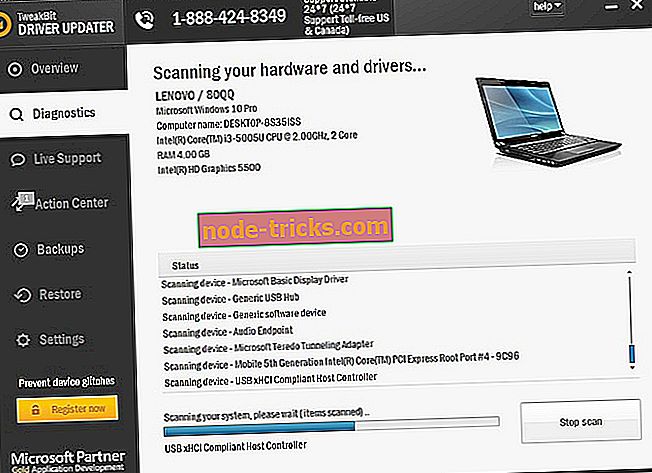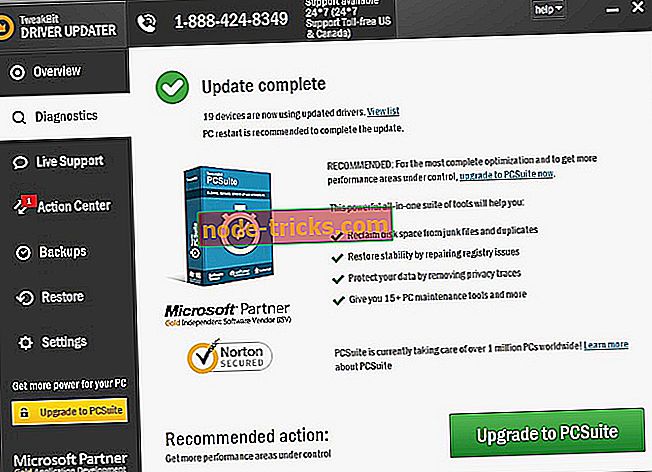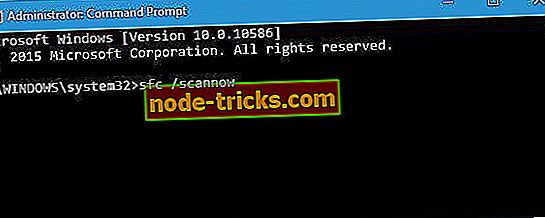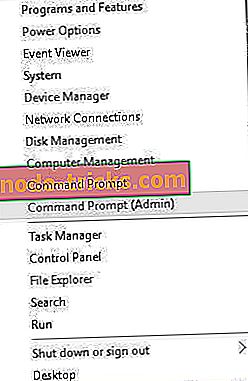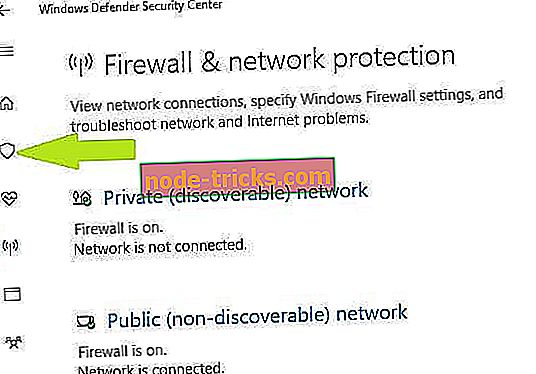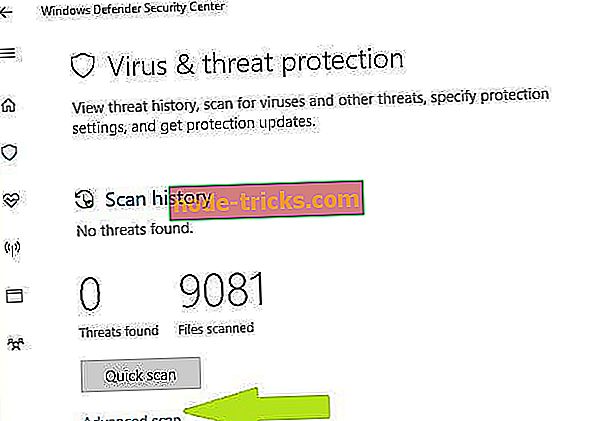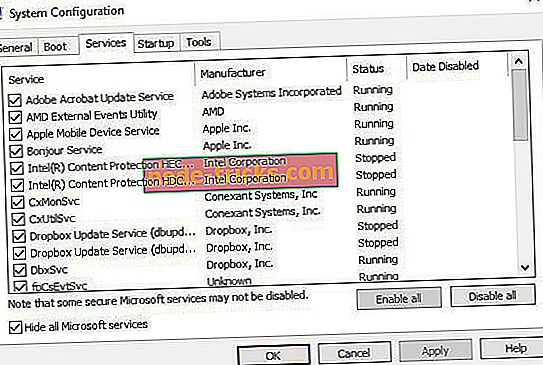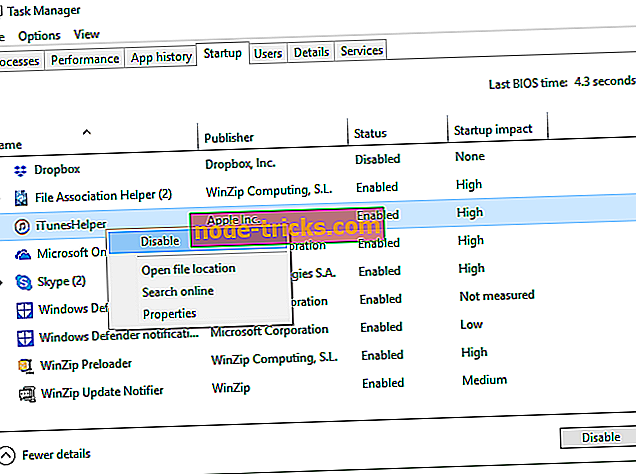Виправлена помилка DRIVER_VERIFIER_IOMANAGER_VIOLATION у Windows 10
Синій екран помилок Death може з'явитися на будь-якій версії Windows, і Windows 10 не є винятком. Такі помилки, як DRIVER_VERIFIER_IOMANAGER_VIOLATION, можуть створити багато проблем, але, на щастя, існує спосіб виправити цю помилку.
Як виправити помилку DRIVER_VERIFIER_IOMANAGER_VIOLATION
Швидке рішення для виправлення різних помилок ПК
- Крок 1 : Завантажте цей інструмент сканування та ремонту ПК
- Крок 2 : Натисніть кнопку "Почати сканування", щоб знайти проблеми з Windows, які можуть викликати помилки BSOD у Windows 10
- Крок 3 : Натисніть кнопку "Почати ремонт", щоб виправити всі проблеми (вимагає оновлення).
Рішення 1 - Оновлення драйверів і Windows 10
Сині екрани помилок Death можуть бути викликані проблемами апаратного або програмного забезпечення, і щоб уникнути цих проблем, рекомендується оновити Windows 10. Microsoft часто випускає нові патчі, і ви можете завантажити їх через Windows Update. Більшість цих виправлень виправляють проблеми безпеки, але існують також різні виправлення помилок, пов'язані як з апаратним забезпеченням, так і програмним забезпеченням. Встановивши ці виправлення, ви переконаєтеся, що ваша система безпечна і стабільна, тому ми закликаємо вас завантажувати їх так часто, як тільки можете.
Хоча оновлення для Windows важливі для вашої системи, важливо також завантажити останні драйвери для своїх пристроїв. Для роботи з вашим обладнанням Windows 10 значною мірою залежить від драйверів, і якщо певний драйвер застарів, ви не зможете використовувати своє обладнання, і ви можете отримати помилку DRIVER_VERIFIER_IOMANAGER_VIOLATION.
Щоб виправити ці типи помилок, рекомендується оновити всі ваші драйвери, а для цього потрібно просто відвідати веб-сайт виробника обладнання та завантажити останні драйвери для вашого пристрою. Кілька користувачів повідомили, що ця помилка була викликана драйверами Logitech, тому, якщо ви використовуєте будь-яке програмне забезпечення або пристрої Logitech, обов'язково оновіть їх драйвери.
Оновлення драйверів автоматично
Якщо цей метод не працює або у вас немає необхідних навичок роботи з комп'ютером для оновлення / виправлення драйверів вручну, ми настійно рекомендуємо зробити це автоматично, використовуючи інструмент Tweakbit Driver Updater. Цей інструмент схвалений Microsoft і Norton Antivirus. Після декількох тестів наша команда дійшла висновку, що це найкраще автоматизоване рішення. Нижче ви можете знайти короткий посібник, як це зробити.
- Завантажте та встановіть програму TweakBit Driver Updater

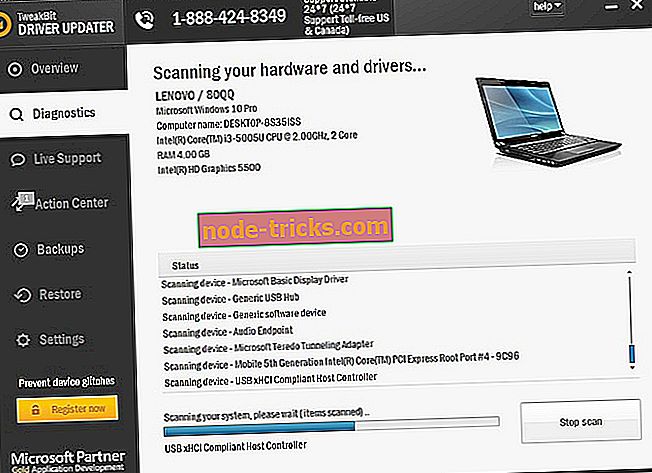
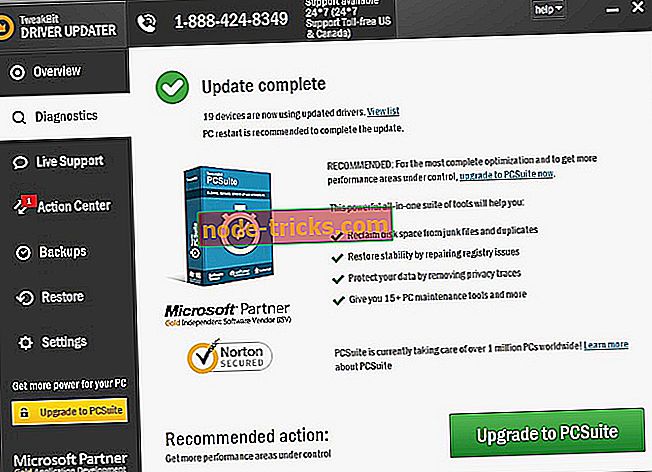
Примітка: Деякі драйвери повинні бути встановлені на декількох етапах, тому вам доведеться натиснути кнопку "Оновити" кілька разів, доки всі її компоненти не будуть встановлені.
Відмова від відповідальності : деякі функції цього інструменту не є безкоштовними.
Рішення 2 - Видалення проблемного програмного забезпечення
Програми сторонніх виробників часто можуть викликати помилки Blue Screen of Death, тому вам потрібно знайти проблемні додатки та видалити їх. Користувачі повідомили, що PeerBlock, Gpass і Logitech Gaming Software можуть викликати такі типи помилок, тому, якщо ви використовуєте одне з цих програм, обов'язково видаліть їх або переінсталюйте.
Іншою поширеною причиною помилки DRIVER_VERIFIER_IOMANAGER_VIOLATION може бути антивірусне програмне забезпечення. Користувачі повідомляли про проблеми з Bitdefender і ZoneAlarm, тому, якщо ви використовуєте будь-який з цих інструментів, ми радимо їх видалити. Слід зазначити, що практично будь-яка антивірусна програма може спричинити появу цієї помилки, тому радимо видалити всі антивірусні програми з комп'ютера. Якщо ви хочете повністю видалити певний антивірус, ми радимо вам використовувати спеціальний інструмент для видалення. Багато компаній безпеки пропонують ці інструменти для свого програмного забезпечення, тому переконайтеся, що ви завантажуєте та використовуєте його.
Рішення 3 - Виконайте сканування DISM і SFC
Небагато користувачів стверджують, що їм вдалося усунути цю проблему, виконавши сканування DISM. Щоб виконати сканування DISM, виконайте такі дії:
- Натисніть клавішу Windows + X, щоб відкрити меню Power User (Користувач) і в меню виберіть Command Prompt (Admin) .
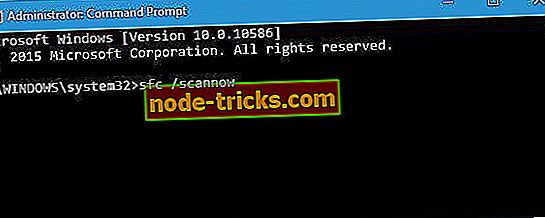
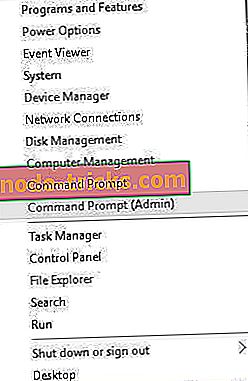
- Після запуску командного рядка введіть наступні рядки та натисніть Enter після кожного рядка:
- dism / online / cleanup-image / scanhealth
- dism / online / cleanup-image / перевірка здоров'я
- dism / online / cleanup-image / restorehealth
- Після завершення сканування DSIM введіть sfc / scannow в командний рядок і натисніть Enter, щоб запустити його.
Якщо ви не можете нормально ввійти до Windows 10, це сканування можна виконати з безпечного режиму. Щоб увійти в безпечний режим, виконайте такі дії:
- Перезавантажте комп'ютер під час завантаження. Повторіть цей крок кілька разів, доки ви не запустите автоматичний ремонт.
- Оберіть " Виправлення неполадок> Додаткові параметри> Параметри автозавантаження" і натисніть кнопку Перезавантажити .
- Після перезапуску комп'ютера ви побачите список опцій. Виберіть Безпечний режим з мережею, натиснувши 5 або F5 .
Після входу в безпечний режим ви маєте можливість виконувати сканування DISM, виконавши наведені вище дії.
Якщо на комп'ютері все ще виникають проблеми, або ви просто хочете їх уникнути в майбутньому, ми рекомендуємо вам завантажити цей інструмент для сканування та виправлення різних проблем ПК, таких як втрата файлів, зловмисне програмне забезпечення та збій обладнання.
Рішення 4 - Оновлення BIOS
Оновлення BIOS відкриває нові функції вашої материнської плати та усуває певні проблеми, пов'язані з апаратним забезпеченням. Небагато користувачів стверджують, що оновлення BIOS виправили помилку DRIVER_VERIFIER_IOMANAGER_VIOLATION, тому ви можете спробувати це. Перед тим, як почати, ми повинні згадати, що оновлення BIOS є просунутою процедурою, і якщо ви не будете обережні, ви можете завдати постійного пошкодження комп'ютеру, тому будьте особливо обережні, якщо ви вирішите оновити BIOS і переконайтеся, що перевіряєте посібник з материнської плати. детальні інструкції.
Рішення 5 - Виконайте відновлення Windows 10
Якщо помилка DRIVER_VERIFIER_IOMANAGER_VIOLATION Blue Screen of Death викликана програмним забезпеченням, її можна легко виправити, виконавши скидання Windows 10. Ця процедура схожа на чисту інсталяцію, тому ми закликаємо вас створити резервні копії всіх важливих файлів, перш ніж ви вирішите виконати скидання Windows 10. \ t Для завершення цього кроку може знадобитися інсталяційний носій Windows 10. Тому обов'язково створіть його. Щоб виконати скидання Windows 10, потрібно виконати такі дії:
- Перезавантажте комп'ютер кілька разів під час завантаження, щоб запустити Automatic Repair.
- Виберіть " Усунення несправностей"> "Скинути цей комп'ютер"> Видаліть все та вставте носій Windows 10, якщо необхідно.
- Виберіть Тільки диск, на якому інстальовано Windows> Просто видаліть мої файли і натисніть кнопку Скинути .
- Дотримуйтесь інструкцій, щоб завершити скидання Windows 10.
Рішення 6 - Сканування комп'ютера на наявність шкідливих програм
Якщо ви не хочете вдаватися до складних рішень, таких як скидання налаштувань комп'ютера, ви можете запустити сканування шкідливих програм. Зловмисне програмне забезпечення може спричинити різні проблеми на вашому комп'ютері, включаючи помилку DRIVER_VERIFIER_IOMANAGER_VIOLATION. Ви можете виявити та видалити зловмисне програмне забезпечення за допомогою вбудованого антивірусу Windows, Windows Defender або антивірусних програм сторонніх виробників.
Виконайте ретельну перевірку системи, щоб переконатися, що ви усунули цю можливу причину.
Ось як виконати повну перевірку системи на оновлення Windows 10 Creators:
- Щоб запустити інструмент, натисніть Пуск> введіть "Defender"> двічі клацніть Windows Defender
- На панелі ліворуч виберіть піктограму щита
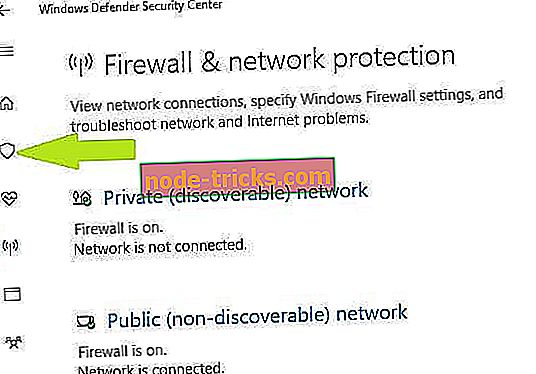
- У новому вікні натисніть кнопку Розширене сканування
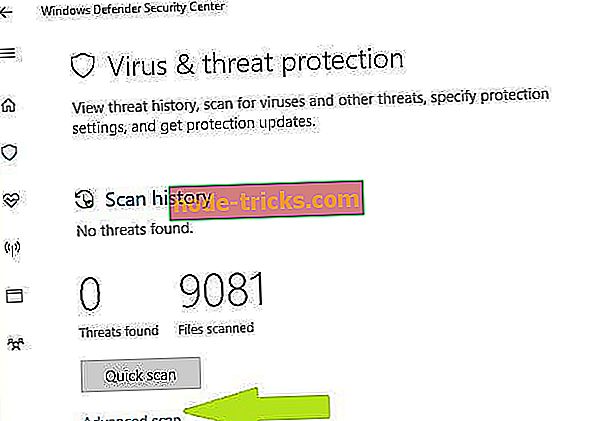
- Перевірте повну опцію сканування, щоб запустити повну перевірку шкідливих програм.

Рішення 7 - Видаліть нещодавно встановлене обладнання
Якщо відновлення Windows 10 не усунуло проблему, швидше за все, ця проблема викликана несправним або несумісним обладнанням, тому обов'язково видаліть усі нещодавно встановлені пристрої. Крім того, ми радимо Вам провести детальний огляд Вашого обладнання, щоб знайти несправний компонент.
Рішення 8 - Очистіть завантаження комп'ютера
Чисте завантаження запускається Windows за допомогою мінімального набору драйверів і запуску програм для усунення конфліктів програмного забезпечення, які можуть виникнути при інсталяції програми або оновлення або коли ви просто запускаєте програму.
Деякі користувачі Windows 10 підтвердили, що ця дія допомогла усунути помилку DRIVER_VERIFIER_IOMANAGER_VIOLATION, тому спробуйте.
Ось як очистити комп'ютер із комп'ютера з ОС Windows 10:
- Введіть System Configuration у вікні пошуку> натисніть Enter
- На вкладці Послуги > установіть прапорець Сховати всі служби Microsoft > натисніть Вимкнути всі .
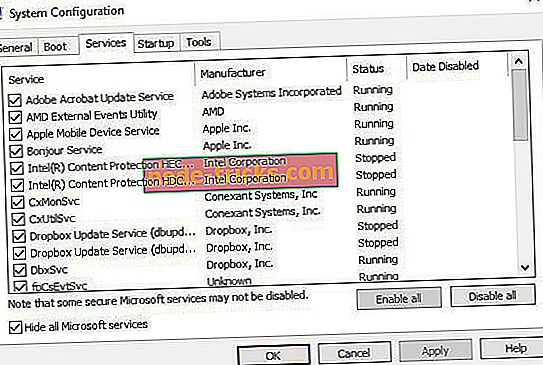
- На вкладці Запуск > натисніть кнопку Відкрити диспетчер задач > виберіть всі елементи> натисніть Вимкнути .
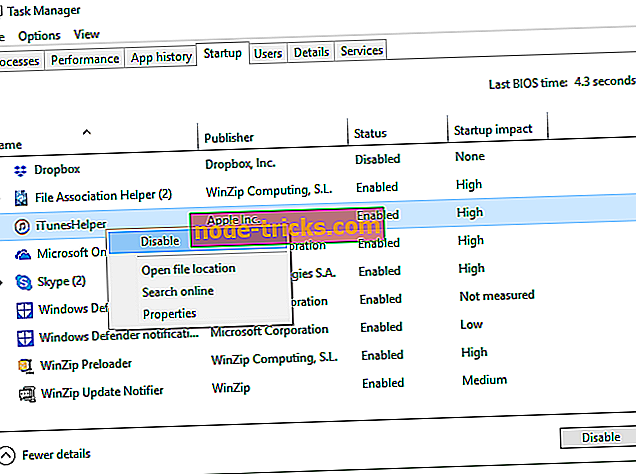
- Закрийте диспетчер завдань .
- На вкладці Автозавантаження діалогового вікна "Конфігурація системи" натисніть кнопку OK> перезавантажте комп'ютер.
Помилку DRIVER_VERIFIER_IOMANAGER_VIOLATION можна легко виправити шляхом оновлення драйверів або BIOS, але якщо ці рішення не працюють, спробуйте будь-яке інше рішення з цієї статті.
Примітка редактора : Ця публікація була спочатку опублікована в червні 2016 року і з тих пір була повністю оновлена та оновлена на свіжість, точність і всебічність.